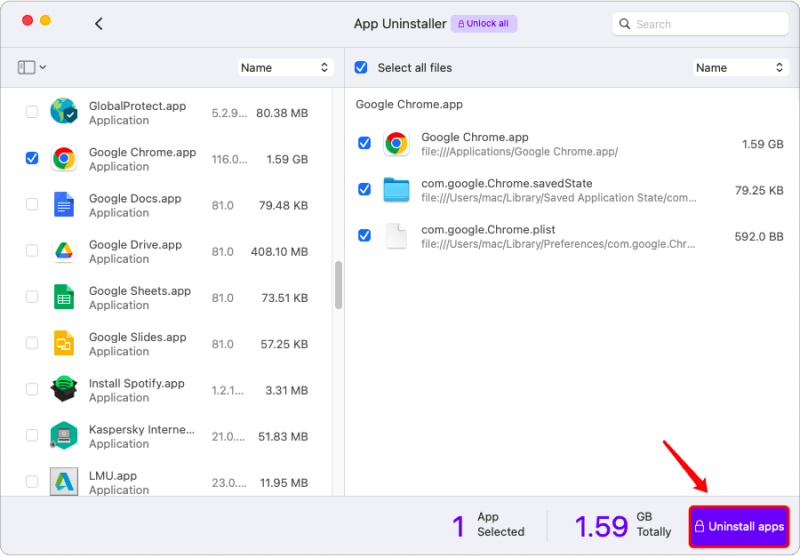소프트웨어를 활성화하는 방법?
1. 메인 인터페이스 상단의 "모두 잠금 해제"를 클릭하세요.
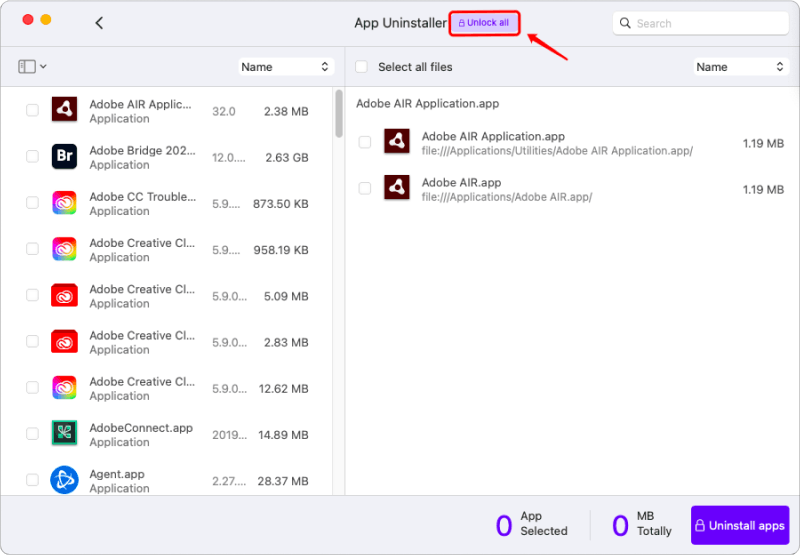
2. "활성화" 버튼을 클릭하여 소프트웨어 활성화를 시작합니다.
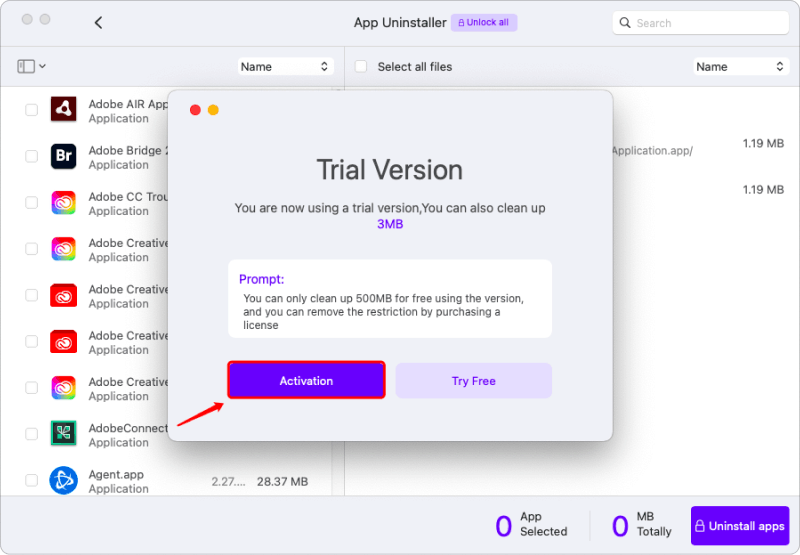
3. 라이센스가 없으면 "라이센스 구매"를 선택하십시오.

4. 라이센스 이메일을 받으면 "라이센스 보유"를 선택하십시오. 라이센스 키와 구매 시 입력한 이메일 주소를 입력하세요.
5. 그런 다음 "지금 활성화"를 클릭하여 등록을 완료하세요.
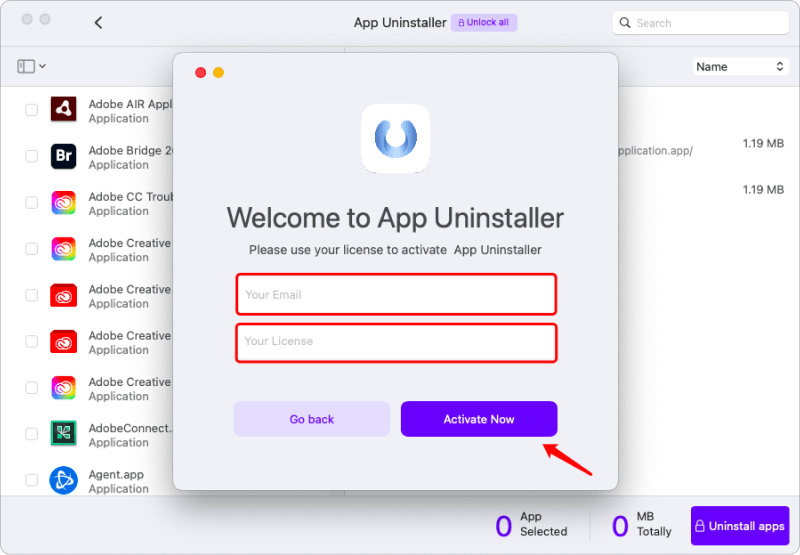
Mac에서 앱을 완전히 제거하는 방법은 무엇입니까?
1 단계. 애플리케이션 스캔
파일에서 원치 않는 앱을 찾으려면 "+" 아이콘을 클릭하여 제거 프로세스를 시작할 수 있습니다. 또는 간단히 "모든 응용 프로그램 보기"를 클릭하여 소프트웨어가 Mac에 있는 모든 앱을 검사하도록 허용할 수 있습니다.
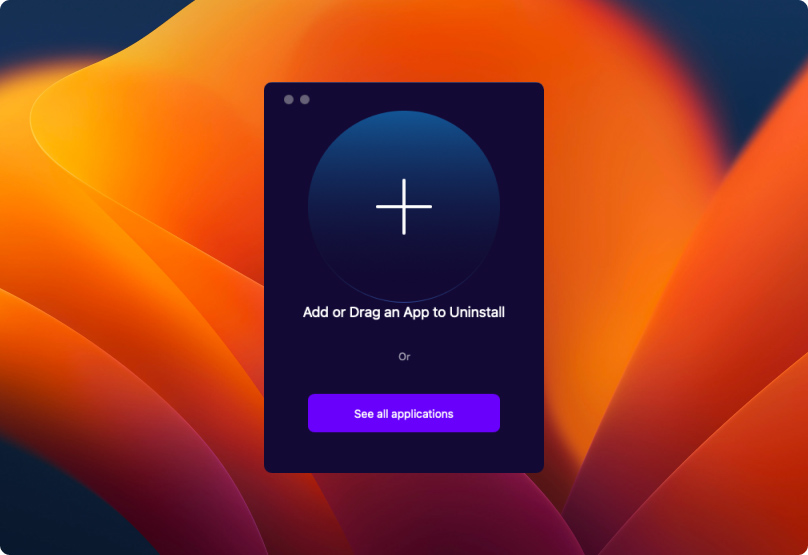
2단계. 애플리케이션 선택
소프트웨어가 스캔을 마치면 인터페이스 왼쪽에 설치된 앱 목록이 표시됩니다. 그런 다음 옆에 있는 사각형 상자를 클릭하여 제거하려는 앱을 선택할 수 있습니다. 아니면 오른쪽 상단에 있는 검색창에 앱 이름을 입력하여 찾을 수도 있습니다. 어떤 앱을 제거해야 할지 모르겠다면 왼쪽 상단에 있는 아이콘을 클릭해 "설치된 앱, 선택한 앱, 사용하지 않는 앱, 실행되지 않은 앱"을 필터링할 수 있습니다.
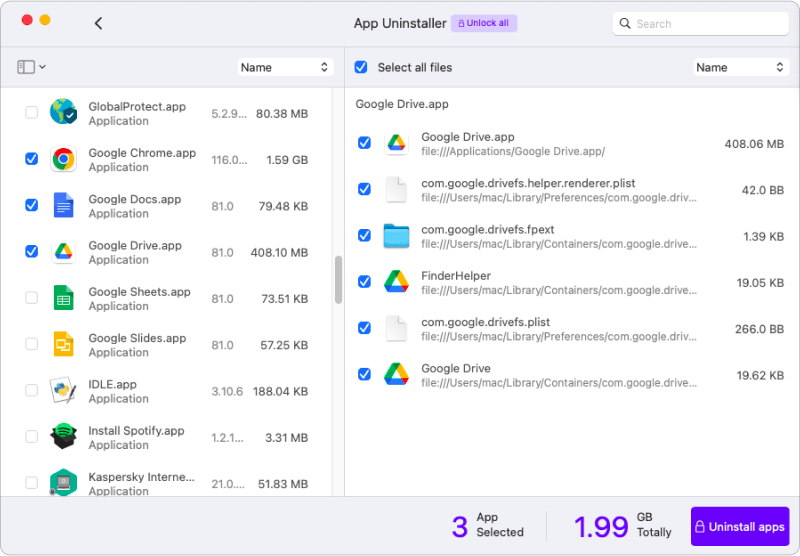
3단계. 애플리케이션 파일 확인
앱을 선택하면 모든 관련 파일이 인터페이스 오른쪽에 표시됩니다. 파일을 유지하지 않으려면 "모든 파일 선택"을 클릭하면 됩니다. 하지만 중요한 파일을 하루 동안 보관하고 싶다면 보관하고 싶은 파일을 클릭 취소하면 됩니다.
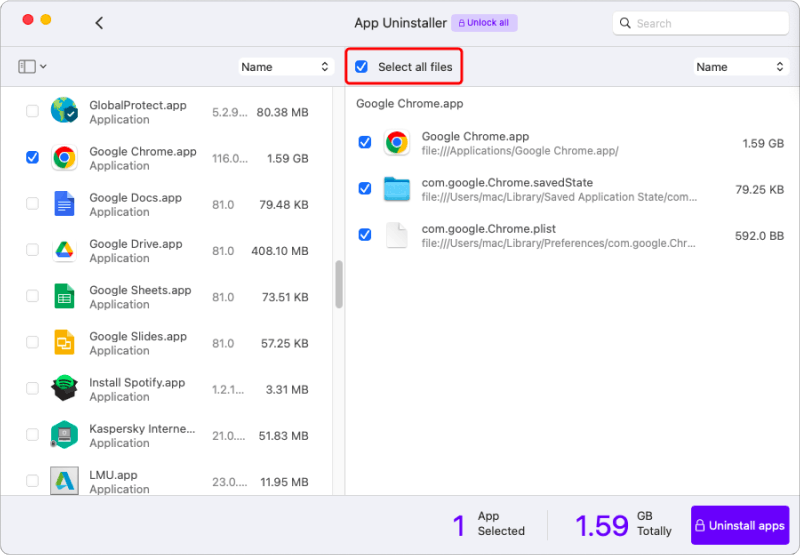
4단계. 제거 확인
마지막으로 오른쪽 하단의 "앱 제거" 버튼을 클릭하여 제거를 확인하고 시작합니다. 완료되면 얼마나 많은 공간이 확보되었는지 알려주는 창이 나타납니다.